Cara Menambah Pemacu pada Windows
Pernah mahu menambah pemacu anda sendiri ke senarai pemacu prapasang dalam Microsoft Windows. Anda boleh melakukannya dengan mudah dengan langkah-langkah ini.

Fon tidak lain hanyalah jenis tulisan tangan digital yang berbeza, yang mengubah rupa teks. Terdapat gaya fon yang berbeza, dan setiap satu adalah unik dalam caranya. Fon yang betul dipilih menjadikannya mudah dibaca dan juga kadangkala memberikan kesan dramatik kepada kandungan. Sistem pengendalian Windows 10 mempunyai banyak fon yang diprapasang, dan setiap apl pihak ketiga tambahan yang anda pasang disertakan dengan pakej fon untuk apl tersebut.
Walau bagaimanapun, jika terdapat fon khusus yang ingin anda pasang atau jika anda ingin menyemak semua fon yang dipasang pada Windows 10 anda dan memadamkan fon yang tidak diperlukan, maka ini adalah artikel yang betul yang anda baca. Jadi dengan berlengah-lengah lagi, mari kita mulakan perjalanan kita ke dunia fon dan mula menambah fon dalam Windows 10.
“To Install Fonts in Windows 10, you are going to have to get them first!”

Gaya fon yang berbeza diperlukan untuk banyak sebab, seperti membuat poster atau menulis artikel atau mereka bentuk projek kreatif. Tidak semua fon yang melihat tersedia secara percuma, dan sebahagian daripadanya berada di bawah kategori premium di mana semuanya berharga sesuatu atau lain-lain.
Baca Juga: Benamkan Fon dalam Dokumen Microsoft Word
Pasang Fon Dalam Windows 10 Secara Percuma
Pangkalan data paling luas yang tersedia untuk fon percuma ialah Google Font yang mempunyai anggaran koleksi 900 keluarga fon sedia web. Itulah koleksi yang paling luas untuk memilih dan menambah fon dalam Windows 10. Sumber lain termasuk Fonts.com dan Font Bundles yang mempunyai banyak pilihan fon percuma. Sebaik sahaja anda memilih fon, anda boleh memasangnya dalam folder fon dalam Windows 10.
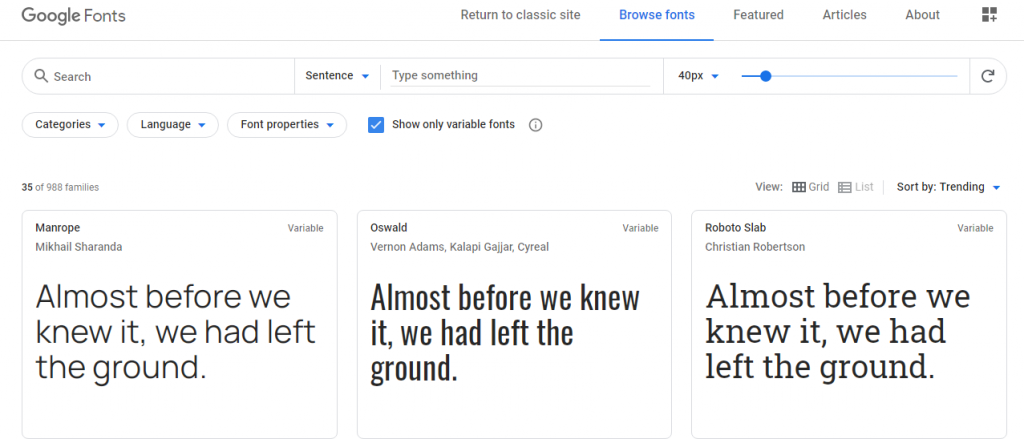
Lawati Google Fonts dengan mengklik di sini.
Lawati Font.com dengan mengklik di sini.
Lawati Font Bundles.net dengan mengklik di sini.
Baca Juga: Bagaimana Menukar Fon Lalai Google Chrome?
Pasang Fon Dalam Windows 10 Selepas Membelinya
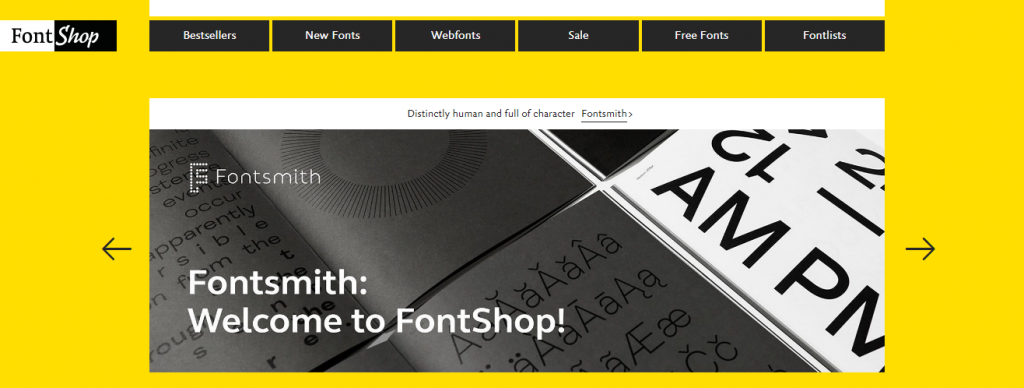
Jika anda ingin menjadikan kandungan anda unik untuk menarik perhatian, maka anda perlu mengeluarkan beberapa dolar. Sumber terbaik untuk fon berbayar ialah Linotype, yang mempunyai koleksi besar-besaran berkas fon yang juga boleh dibeli satu fon pada satu masa. Ia merupakan sumber yang bagus untuk menambah fon dalam Windows 10. Satu lagi laman web yang mempunyai koleksi yang baik yang dikategorikan mengikut pereka bentuk atau kategori ialah Font Shop. Semua fon yang dibeli akan dipasang dalam folder fon dalam Windows 10.
Lawati Linotype dengan mengklik di sini.
Lawati Font Shop.com dengan mengklik di sini.
Baca Juga: Cara Menukar Jenis Font Lalai Dalam Windows 10
"Semak koleksi Font yang wujud pada komputer anda"
Jika anda ingin menyemak fon yang dipasang pada Windows 10 dan pratontonnya, anda boleh mengikuti langkah berikut:
Langkah 1 . Taip Panel Kawalan dalam kotak carian yang terletak di sudut kiri bawah bar tugas.
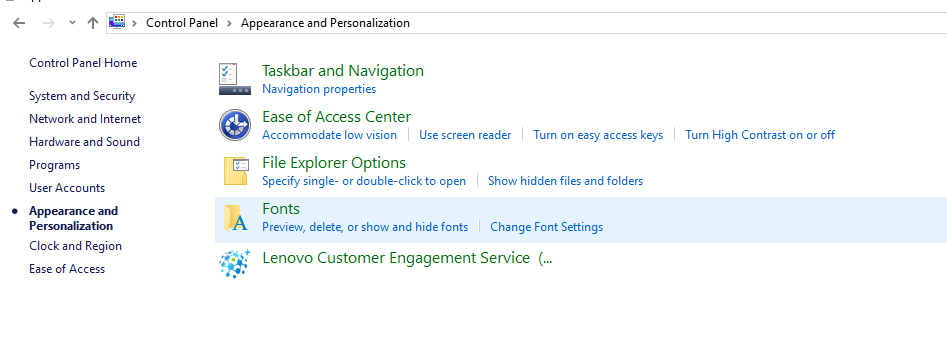
Langkah 2. Daripada senarai pilihan, klik pada " Penampilan dan Pemperibadian."
Langkah 3 . Pilih Fon dan daripada menu sebelah kiri, klik pada Tetapan Fon.
Semua fon yang dipasang dalam Windows 10 akan dipaparkan. Anda boleh pratontonnya dengan membuat klik kanan pada mana-mana satu daripadanya dan pilih Pratonton daripada menu kontekstual.
Baca Juga: 8 Pengurus Fon Terbaik Untuk Windows Pada 2020
"Dapatkan fon yang anda perlukan daripada Kedai Microsoft".
Untuk memuat turun dan memasang fon dalam Windows 10, salah satu cara paling mudah ialah mengakses Gedung Microsoft dan memasangnya. Berikut ialah beberapa langkah bagaimana untuk melakukannya:
Langkah 1 . Tekan Windows + I pada papan kekunci anda.
Langkah 2 . The Tetapan tetingkap akan terbuka. Cari dan pilih Pemperibadian .
Langkah 3 . Tetingkap baharu akan dibuka. Di bawah bahagian Font, klik pada pautan yang dilabelkan sebagai " Dapatkan lebih banyak fon dalam Microsoft Store ".
Langkah 4. Setelah apl Kedai dibuka, semak senarai fon dan kosnya. Selepas anda memilih perkara yang anda perlukan, klik pada butang GET untuk menambah fon dalam Windows 10.
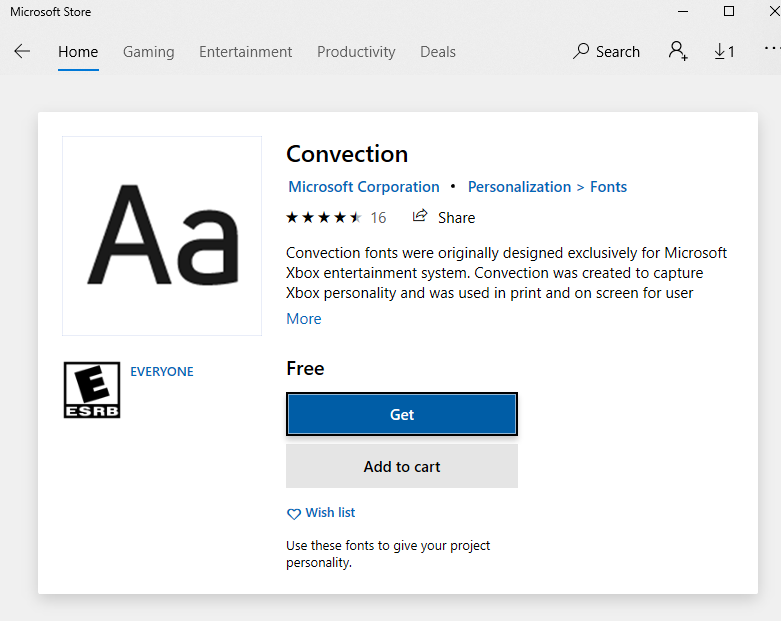
Baca Juga: Cara Menggunakan Tetapan Fon Windows 10 Baharu
Adakah Anda Memasang Fon Dalam Windows 10?
Bagi kebanyakan fon memainkan peranan penting apabila kita membaca atau menulis sesuatu pada komputer kita. Bagi yang lain, ia hanya bahasa Inggeris biasa dengan abjad yang dipintal dan diputar. Tetapi sebaik sahaja anda menemui sesuatu yang anda suka, anda tidak boleh membiarkan fon itu pergi dan mungkin menetapkannya sebagai lalai pada komputer anda. Bagi mereka yang bekerja pada projek, anda tahu dari mana untuk mendapatkan fon berbayar anda, manakala yang lain boleh mencuba fon percuma yang tersedia di fon Google atau Gedung Microsoft. Jadi tanpa menunggu lagi, mula memilih dan memasang fon dalam Windows 10.
Ikuti kami di media sosial – Facebook dan YouTube . Untuk sebarang pertanyaan atau cadangan, sila beritahu kami di bahagian komen di bawah. Kami ingin menghubungi anda kembali dengan penyelesaian. Kami menyiarkan secara kerap tentang petua dan helah bersama-sama dengan penyelesaian kepada isu biasa yang berkaitan dengan teknologi. Langgan surat berita kami untuk mendapatkan kemas kini tetap mengenai dunia teknologi.
Pernah mahu menambah pemacu anda sendiri ke senarai pemacu prapasang dalam Microsoft Windows. Anda boleh melakukannya dengan mudah dengan langkah-langkah ini.
Stable Diffusion telah meletup ke tempat kejadian, memikat artis, pengaturcara, dan sesiapa sahaja yang mempunyai percikan kreativiti. AI teks-ke-imej sumber terbuka ini
Salah satu ciri paling berguna Windows 11 ialah keupayaan untuk berkongsi folder dan fail dengan pengguna lain pada rangkaian yang sama. Dengan menyediakan perkongsian folder
Blog ini akan membantu pembaca membetulkan Ralat "Mengekstrak Fail Ke Lokasi Sementara" 1152 Dalam Windows 11/10 untuk meningkatkan kestabilan sistem secara keseluruhan
Ingin menukar dokumen PDF anda kepada PPT yang menarik tetapi tidak tahu bagaimana ia boleh dilakukan? Anda telah terjumpa maklumat yang betul. Berikut adalah cara untuk melakukannya.
Kunci dinamik ialah ciri tersembunyi yang tersedia dalam Windows 10. Kunci ini berfungsi melalui perkhidmatan Bluetooth. Ramai daripada kita tidak mengetahui tentang ciri baharu Windows 10 ini. Jadi, dalam artikel ini, kami telah menunjukkan kepada anda cara anda boleh mendayakan ciri ini pada PC anda dan cara menggunakannya.
Blog ini akan membantu pengguna membetulkan isu Recycle Bin Greyed Out pada PC Windows 11 mereka dengan kaedah yang disyorkan pakar.
Blog ini akan membantu pembaca dengan semua kaedah penting untuk membetulkan Isu Miniport Xvdd SCSI Dalam Windows 10/11.
Blog ini memberi tumpuan kepada kaedah penyelesaian masalah untuk membetulkan mesej ralat Windows Cannot Connect to the Printer pada Windows PC.
Artikel ini memfokuskan pada semua resolusi tentang cara membetulkan ralat "pelaksanaan kod tidak dapat diteruskan kerana vcruntime140 DLL hilang" pada Windows PC.








